近期,今日头条推出了“创作者计划”,千粉以上才能开通相关原创权益。为了“涨粉”,这就要求创作者输出更多的优质内容。而在“创作者计划”中,最基础,也是能直接获得收益的功能是“图文/视频收益”,即发布图文、图集选择投放广告或发布西瓜视频,可获得创作收益,加入创作者计划后自动开通。
虽然打理自己的头条号是兴趣所在,但是同时又能赚到一点点银子岂不是更开心?我的千粉之路还很漫长,但图文创作的收益却是唾手可得。在官方培训中,我发现不同领域的优质文章有不同的套路和特点,优质图文却有一个共同的特点:排版有节奏感。

头条号文章编辑器
头条号文章编辑器中,为我们提供了一些排版小工具:标题、字体加粗、引用、无序列表、有序列表、分割线等等,合理的运用这些工具,这样才能提升文章的交付性,以及阅读的舒适性,读者才更愿意阅读你的文章。
对于我这个电脑“小白”和“一孕傻三年”的职场妈妈来说,排版环节花费了我很多时间,常常是排到最后,忘记是否将所有小标题都标出来,或者忘记之前的重点内容是否标黑,甚至忘记了哪些是重点内容。(此处心疼自己5秒钟!)
不轻言放弃,于是,我默默在寻找一条“偷懒”之路!
在一个培训营的课程中,我接触到了Markdown标记语言,当场惊呼:“哎玛!这太适合我用了!”
Markdown的优点就四个大字:简单省事!
写文章的时候顺手把排版的事一起做了,特别适合我这种懒人!
接下来我就为大家介绍这个简单到不能再简单的计算机编程语言。
什么是Markdown?
先贴一段百度百科的介绍:
Markdown是一种可以使用普通文本编辑器编写的标记语言,通过简单的标记语法,它可以使普通文本内容具有一定的格式。
Markdown具有一系列衍生版本,用于扩展Markdown的功能(如表格、脚注、内嵌HTML等等),这些功能原初的Markdown尚不具备,它们能让Markdown转换成更多的格式,例如LaTeX,Docbook。Markdown增强版中比较有名的有Markdown Extra、MultiMarkdown、 Maruku等。这些衍生版本要么基于工具,如Pandoc;要么基于网站,如GitHub和Wikipedia,在语法上基本兼容,但在一些语法和渲染效果上有改动。
看不懂?没关系,我也看不懂!
你只需要知道以下4点:
- Markdown 语言在 2004 由约翰·格鲁伯(John Gruber)创建。
- Markdown 是一种轻量级标记语言,它允许人们使用易读易写的纯文本格式编写文档。
- Markdown 编写的文档可以导出 HTML 、Word、图像、PDF、Epub 等多种格式的文档。
- Markdown 编写的文档后缀为 .md, .markdown。
学会之后,你还可以跟人吹牛说我会一门编程语言,是不是很高大上?(其实特简单,嘘!自己人知道就行了!)
如何使用Markdown?
头条号文章编辑器中的小工具,Markdown 的语法如下:
一、标题
:# 一级标题
:##二级标题
:###三级标题
行首插入 # ,按下回车键之后,表示一个层级的标题,一级标题输入1个“#”,二级标题输入2个“#”,以此类推。但实际上,头条号只需要用到一级标题。
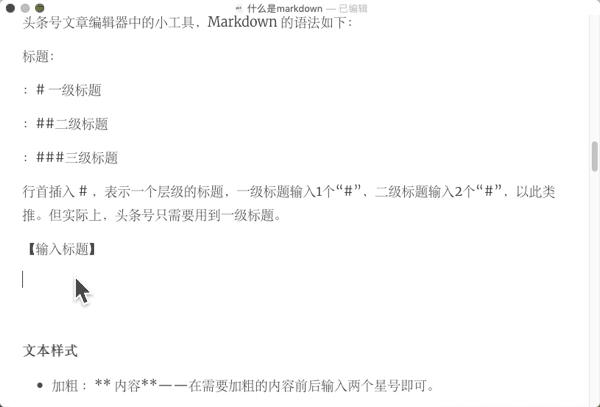
“输入标题”截屏
二、文本样式
- 加粗 :** 内容**——在需要加粗的内容前后输入两个星号即可。
- 引用:> 引用内容——在引用内容前输入单引号(英文状态)
- 无序列表:Ctrl/⌘ +Optiopo + O——快捷键
- 有序列表:Ctrl/⌘ + Optiopo +U——快捷键
- 下划线:Ctrl/⌘ +U——快捷键

“输入文本样式”截屏
编辑头条文章用到的语法就这些,完事!
在写文章时,顺手输入“#”或者“*”之类的符号,就可以进行文章排版了。写完之后,再一键复制、粘贴,妥妥搞定。
有什么好用的Markdown编辑器?
又到了人民群众喜闻乐见的种草环节,在“偷懒”的道路上,我孜孜不倦地努力着!我使用过3种Markdown编辑器:
- 网页版Markdown编辑器:网页上有很多Markdown编辑器,但是网络不稳定的时候,让人抓狂啊,辛辛苦苦码了半天的字,突然掉线,文章很可能就没啦,所以果断pass!
- 印象笔记版Markdown编辑器:印象笔记是一款很好用的笔记软件,但Markdown格式的文章只能在电脑上编辑,并且编辑器的区域很小,看起来交互性不太好,所以我也忍痛舍弃。
- Typora软件:这是我目前使用的Markdown编辑器,优点还是四个大字——简单粗暴(啊不,简洁明了!)
1.一个界面:Typora软件只有一个空白的写作界面,看图,这就是一张白纸啊有木有!再也不用担心我手多东点点西点点,不好好写文了。

Typora软件界面(mac系统)
2.两种模式:Typora很贴心的为多动症孩子准备了两种人性化的写作模式。
- 打字机模式:开启后,Typora 的光标所在行会始终保持在屏幕中间,这样你码字时眼睛可以一直正对着屏幕中间,避免了像 Word 那样写着写着,光标跑到屏幕下方,促使你不断低头看,这样长期会对颈椎造成损伤,多么人性化的一种设置。
- 专注模式:开启这种模式后,除了正在编辑的那段文字,文章上下其余内容会全部变成灰色,不吸引你的视线,不干扰你的思维,让你更专注。当然,你可以同时开启这两种模式。
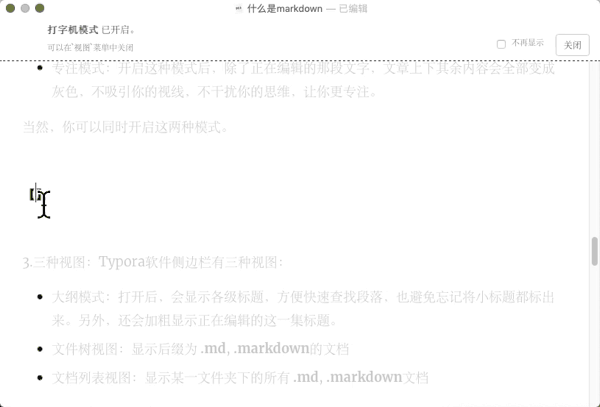
同时开启专注模式和打字机模式
3.三种视图:Typora软件侧边栏有三种视图。
- 大纲模式:打开后,会显示各级标题,方便快速查找段落,也避免忘记将小标题都标出来。另外,还会加粗显示正在编辑的这一集标题。
- 文件树视图:显示后缀为 .md, .markdown的文档。
- 文档列表视图:显示某一文件夹下的所有 .md, .markdown文档三种视图之间可以一键切换。
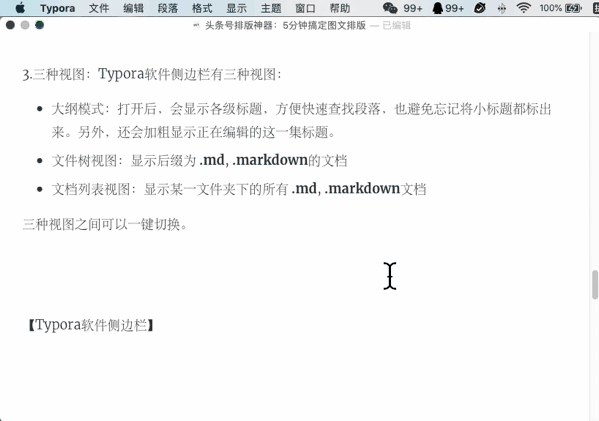
Typora软件侧边栏
4.Typora软件最最最好的一点是:“免费”啊!在官方网站下载安装就可以了,Typora 支持 MacOS 、Windows、Linux 平台,当前许多网站都广泛使用 Markdown 来撰写帮助文档,例如:头条号、百家号、知乎、豆瓣、简书……
Typora还有很多功能,我只挑了一些适合头条号写作的功能进行介绍,大家可以自行探索其他功能,欢迎在评论区和我以及其他文友一起交流哦。
排版小技巧
一、图片排版
Typora软件也可以插入图片,进行图片编辑,但是我不推荐在Typora中编辑图片,原因是:
1.一边写文章,一边编辑图片,会分散注意力,并且花费更多的时间。Typora设计简洁的目的就是为了让我们更专注的写文章,而插入图片之后,图片占据了较大的篇幅,从而分散了我们的注意力。
在校对工作中,有一种校对方法是:专项检查,即专门检查书稿中图说、引文等内容,在编辑头条文章等时候,也可以使用到类似的方法,即单独编辑插图内容。
步骤是:
- 在写文章时,大致标注出需要配图的位置。
- 根据文章内容选择图片,自己拍摄或者在头条图库中搜索。自己拍摄的图片,可以放在一个文件夹中,按照“01+图说”的格式进行命名,这样做的好处是按顺序方便在后台上传图片,并且,在第二次使用这张图片的时候,可以很快找到图说。
2.单独编辑图片也能节省时间。作为一个妈妈,我每天回家都要和小娃斗智斗勇,我也有在晚上成功放倒小娃之后,才能悄悄从床上爬出来写文或排版。我基本上用中午休息的时间写文章,晚上进行图文排版,单独编辑图片可以让我能在整段时间里专注做一件事情。
二、检查清单
对于健忘症晚期患者来说,排版文章经常漏这样漏那样。治疗健忘症最好的方法就是社区大妈们去超市常用的“清单法”!
我列出了头条发文检查清单,如下:
1.利用“发文助手”检查字词和语法错误
2.为文章配图
3.检查标题
4.选择封面图
5.是否勾选“声明原创”
6.是否勾选“自荐青云计划”
7.是否勾选“允许赞赏”
8.是否插入“扩展链接”
9.是否勾选“投放广告赚收益”
10.查看文章是否能参加活动/任务
11.预览
12.设置“定时发布”(ps:对于我这种常常大半夜才编辑好文章的人来说,“定时发布”功能太好用了,我可以选择一个阅读量较高的时间发布文章,不用担心我那段时间人在哪里,有没有带电脑之类的问题)根据清单一项项检查,再也不用担心我忘记事情啦!

峥小蜜:一名出版社编辑、80后宝妈,喜欢和孩子一起读绘本,致力于推荐好看好玩的书!写文不易,喜欢这篇文章的话,也请点个赞或者分享给更多的朋友哦~~
关注我不走丢,更多精彩内容绝不让你失望!
工欲善其事必先利其器,链接为:Typora下载链接























 被折叠的 条评论
为什么被折叠?
被折叠的 条评论
为什么被折叠?








